こんばんは。管理人です。
今回は前回【MT4に追加したいインジケーター:RCI】で紹介したインジケータのRCIをMT4で3表示させる方法を紹介します!!
RCIに関してはMT4に標準でないインジケータになりますが、FXやバイナリーでも使用している方は意外と多いインジケーターです。
使用してみたいと思う方に関しましては上記のリンクからダウンロードリンクとMT4にインストールする方法を解説していますので、一度参考にして見てください。
今回はインストールが終わった方に向け【RCIを3本MT4に表示する方法】を解説していきたいと思います。
MT4にRCIインジケータを3本表示させよう!!
同じサブウインドウにチャートを複数表示するには
『挿入』➡『indicator』➡『カスタム』➡『RCI』
といった手順では表示させることが出来ません。(1本の表示は可能です)
この手順で上手くいかず、悩んでいた方や、操作方法が分からない方はここからしっかり解説していきます!!
RCIの複数表示はナビゲーターから!!
ナビゲーターは下記の画像のアイコンから表示することが可能です!!
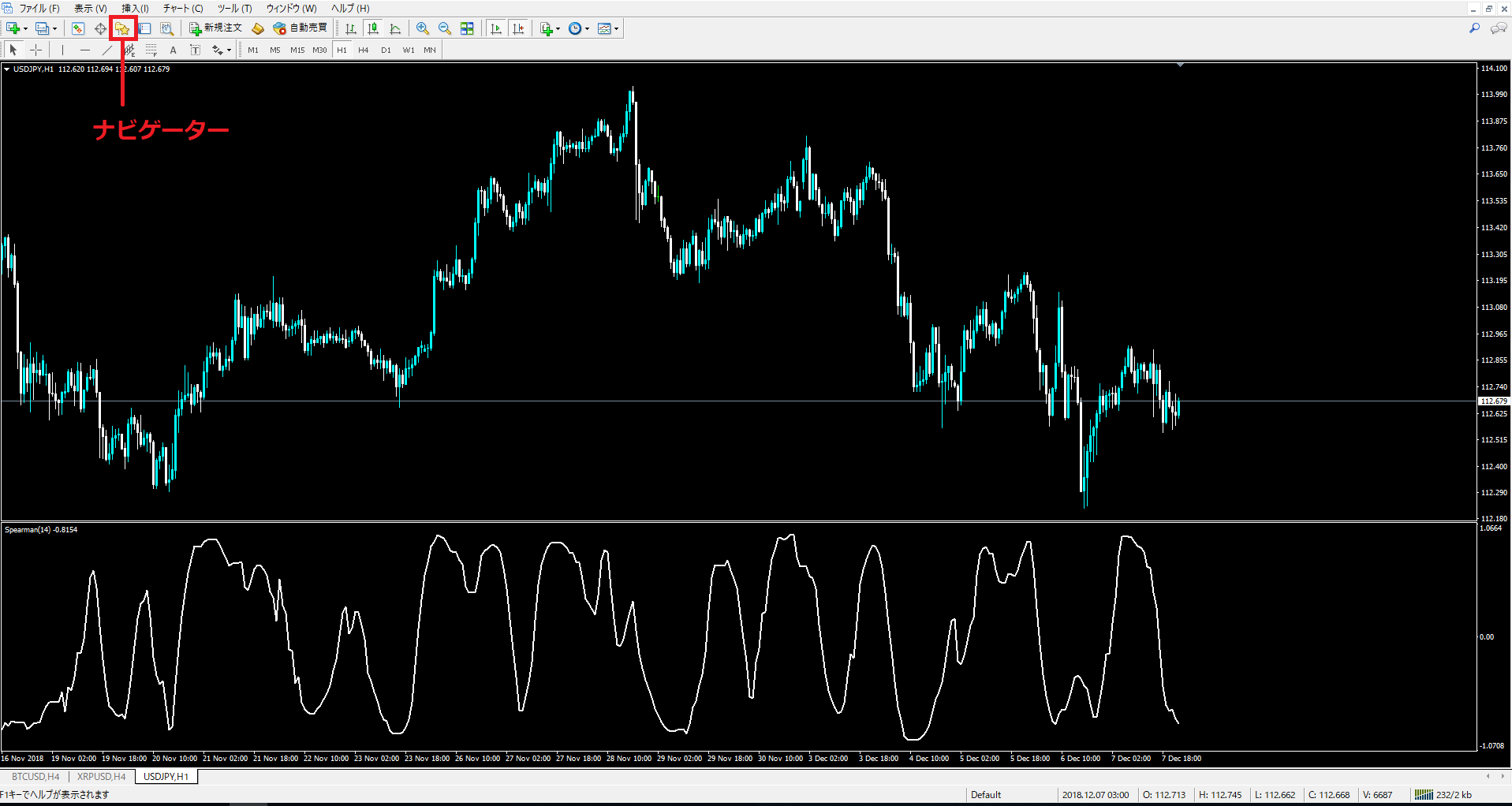
画像のように開くことが下記の画像のような画面と作業ができるようになります。
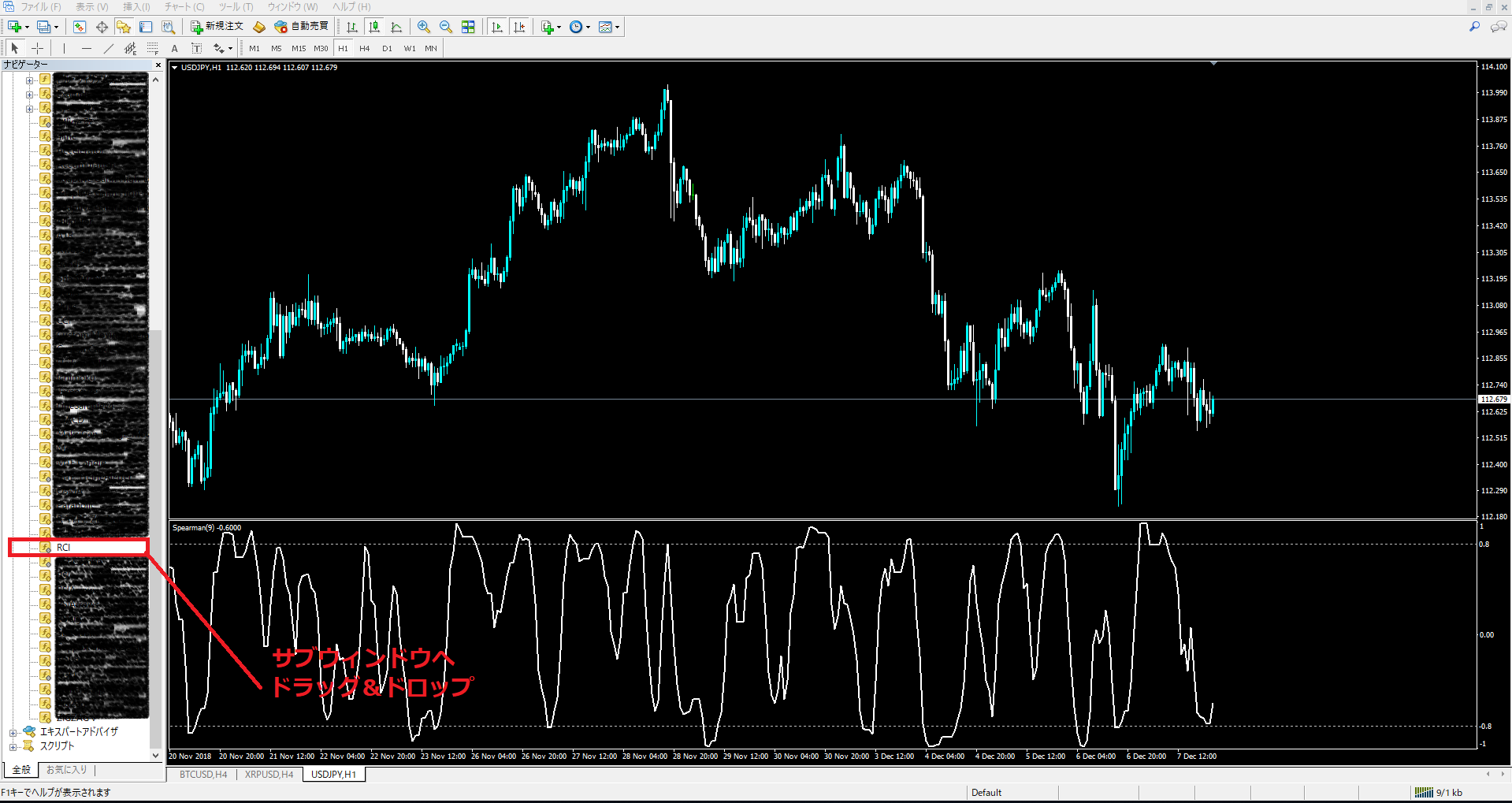
ナビゲーターを表示して「カスタム」→「RCI」を見つけましたら1本目に表示したRCIを表示しているサブウィンドウにドラッグ&ドロップします。
このようにすることで2本目、3本目を表示することが可能です!!
完成したチャートを確認しましょう。

一般的によく使用されるRCIの期間数値
パラメーターの設定でよく使われる期間数値は以下のようになります。
- 短期=9
- 中期=26
- 長期=52
となります。任意で変更することは可能ですが、最初のうちは一般的に用いる数値でよいでしょう。
RCIの期間数値の設定方法
MT4にRCIを追加したらパラメーターやレベルの設定です。設定方法に関しては以下の手順です!!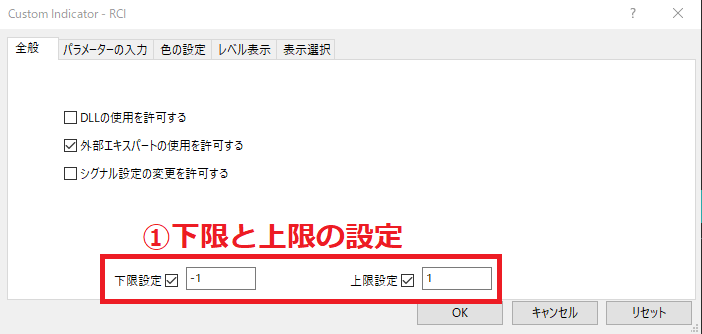 【全般】のタブでは、インジケーターの下限と上限を設定します。下限に☑を入れて〈-1〉、上限に☑を入れて〈1〉を入力しましょう。
【全般】のタブでは、インジケーターの下限と上限を設定します。下限に☑を入れて〈-1〉、上限に☑を入れて〈1〉を入力しましょう。
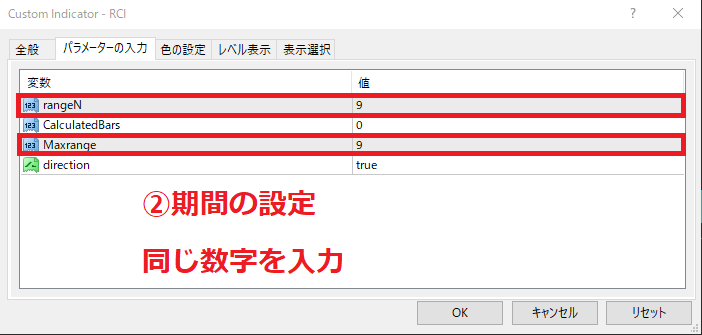
次に【パラメーターの入力】タブでパラメーターの設定を行います。
パラメーターの「rangeN」「Maxrange」にRCIの設定したい期間を入力します。
よく使用させる期間は、短期9、中期26、長期52になります。今回は9を入力しています。

【色の設定】タブでは、線の色と線の太さを選択できます。ご自身の見やすい色や太さを設定しましょう。
画像に表示されている色と太さはデフォルトの設定となります。

最後は【レベル表示】タブでレベルの追加を行います。デフォルトではレベル表示は何もありませんので、画像右上の「追加」ボタンより追加を行います。
レベル入力では、「0.8」「-0.8」を入力しましょう。
ここまでできればRCIの設定が完了します。
3本表示させたRCIのテンプレートを配布
今回画像に使った3本のRCIをテンプレートにして配布しています。
- 短期:期間9、白色
- 中期:期間26、赤色
- 長期:期間52、黄色
- 線の太さ:1
- レベル:-0.8、0.8設定済
- 上限1、下限-1設定済
以上がテンプレートの内容になります。テンプレートダウンロートはこちら→【RCI3本テンプレートダウンロード】

テンプレート配置方法
ダウンロードが完了しましたらZIPファイルを解凍しましょう。
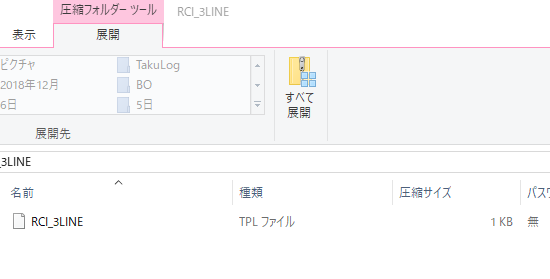
画像上のすべて展開で解凍することが可能です。解凍が完了したら「RCI_3LINE」のファイルをコピーします。
コピーが完了しましたらMT4での作業に移動します。
①MT4を開く
②左上「ファイル」タブ→「データフォルダを開く」
③データフォルダ内「templates」を選択
④「templates」内にコピーしたファイルを張り付け
⑤MT4を再起動
⑥テンプレートを確認





